Kuinka muuttaa (laittaa) salasanan tolink -reitittimeen

- 3947
- 329
- Steven Hermann
Kuinka muuttaa (laittaa) salasanan tolink -reitittimeen
Tätä ohjeita asetamme tai muutamme Wi-Fi-verkon salasanan Tolink-reitittimeen. Tietysti sinun on suojattava Wi-Fi-verkkoasi salasanalla heti reitittimen asettamisprosessissa. Yritän aina kirjoittaa tästä ohjeissa reitittimien tiettyjen mallien asettamiseksi. En suosittele jättämään Wi-Fi-suojaamattomia verkostoja. Varsinkin jos tämä ei ole välttämätöntä. Jos et halua sekoittaa monimutkaisia salasanoja, on parempi laittaa yksinkertainen salasana numeroista kuin jättää verkon suojaamattomaksi. Mutta se on tietysti parempi vaikea salasana ja oikeat turva -asetukset reitittimessä, meidän tapauksessamme Totolink.
Wi-Fi-verkon salasanan asentamis- ja muuttamisprosessi ei ole erilainen. Joka tapauksessa meidän on mentävä sivulle Totolink -reitittimen asetusten kanssa, siirryttävä asianmukaiseen osaan ja asentamaan uusi salasana.
Toinen tärkeä kohta. Oletusarvoisesti joissakin reitittimissä langaton verkko on suojattu tehdassalasanalla, joka on ilmoitettu itse reitittimessä. Reitittimissä Totolink Wi-Fi -verkkoa ei suojata salasanalla. Vaihdan salasanan Totolink N150RT: ksi.
Asennamme Wi-Fi-salasanan Tolink-reitittimeen
Salasanan vaihtamiseksi meidän on mentävä reitittimen asetuksiin. Yhdistä reitittimeen Wi-Fi: n kautta tai kaapelilla, suorita selain ja siirry siihen 192.168.1.1.
Reititin pyytää käyttäjänimiä ja salasanaa syöttämään asetukset. Tehdas - järjestelmänvalvoja ja järjestelmänvalvoja. Jos olet vaihtanut niitä, ilmoitamme tietysti salasanasi.

Jos sinulla on ongelmia TOTOLINK-reitittimen asetusten sisäänkäynnin kanssa, katso erillinen käsky: https: // ohje-wifi.Com/totolink/kak-zajti-v-nastrojki-routera-totolink-primere-model-totolink-n150rt/
Napsauta sitten "Lisäasetus" -painiketta (laajennetut asetukset).

Vaihda tarvittaessa kieli venäjäksi tai ukrainalaiseksi. Siirry "Wi-Fi Network" -osioon.
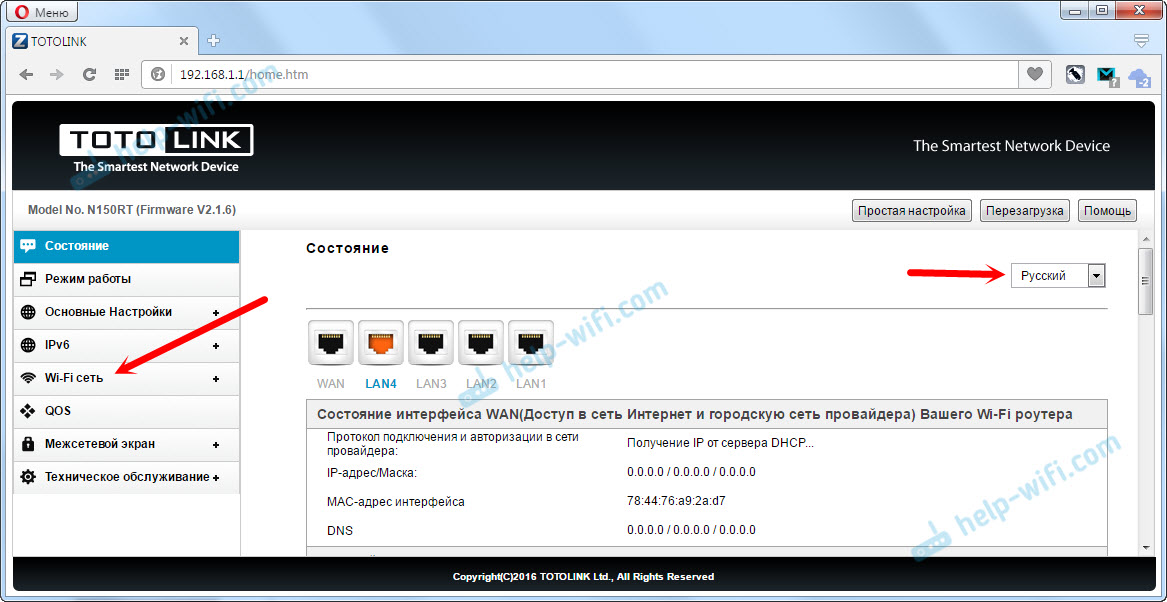
Tässä meidän on ilmoitettava valikossa "Algoritmi Wi-Fi-verkon suojaamiseksi" WPA2. Ilmoita “Wi-Fi” -verkon suojauskentässä salasana, jota käytetään tulevaisuudessa yhteyden muodostamiseen langattomaan verkkoon. Salasanan tulisi olla vähintään 8 merkkiä. Englanninkieliset kirjaimet ja numerot. Napsauta "Käytä" -painiketta.
Muuten, kentässä "SSID (nimi Wi-Fi)" voit muuttaa langattoman verkon nimeä.

Jotta muutokset pääsevät voimaan, sinun on käynnistettävä reititin uudelleen. Napsauta tätä napsauttamalla "Reset" -painiketta.

Reitittimen uudelleenkäynnistyksen jälkeen, jotta voit muodostaa yhteyden Wi-Fi: hen, sinun on ilmoitettava juuri asentamamme salasana. Jos jotkut laitteet on jo kytketty reitittimeen, sinun on kytkettävä ne uudelleen.
Se ei ole harvinaista, salasanan vaihtamisen jälkeen virheet voivat näkyä tietokoneessa "Windows ei voineet muodostaa yhteyttä ..." tai "Tämän tietokoneen tallennetut verkkoparametrit eivät täytä tämän verkon vaatimuksia". Sinun on vain poistettava verkko tietokoneella. Ohjeet Windows 7: lle Katso täältä. Ja jos sinulla on Windows 10, sinun on unohdettava verkko.
- « Kuinka palauttaa TOTOLINK -reitittimen asetukset?
- Internet -laitteet (videovalvonta) maalaistalossa »

